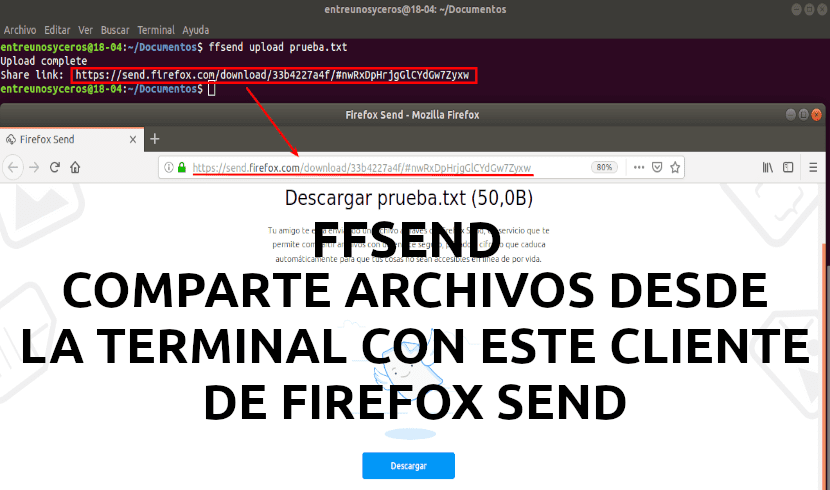
Dans le prochain article, nous allons jeter un œil à ffsend. C'est un Firefox Send client pour la ligne de commande, qui est actuellement en version alpha. Il peut être trouvé disponible pour Gnu / Linux, macOS et Windows.
Avec ffsend, les utilisateurs pourront partager des fichiers facilement et en toute sécurité depuis la ligne de commande en utilisant le pilote de test Send pour Firefox. C'est un expérience de partage de fichiers de Mozilla, qui vous permet d'envoyer des fichiers cryptés à d'autres utilisateurs.
»Envoyer«Nous pourrons l'installer sur notre propre serveur. Mais si vous préférez, vous pouvez également utiliser celui hébergé par Mozilla. Ce dernier admet officiellement fichiers jusqu'à 1 Go, mais pourrait télécharger un fichier de 2 Go, comme mentionné dans la description de ffsend. Chaque lien expire après un nombre de téléchargements configurable, qui par défaut est 1 téléchargement, ou 24 heures. Une fois l'une de ces limites atteinte, tous les fichiers téléchargés seront supprimés. Si vous êtes intéressé, vous pouvez en savoir plus sur Firefox Send ici.
Ffsend nous permettra de télécharger et de télécharger des fichiers, tandis que l'hôte distant peut utiliser ffsend ou un simple navigateur Web, qui n'a pas besoin d'être Firefox, pour télécharger le fichier.
Tandis que ffsend utilise le chiffrement côté clientEn s'assurant que tous les fichiers sont cryptés avant d'atteindre l'hôte distant, toute personne disposant du lien pourra télécharger le fichier. C'est pourquoi lorsque nous l'utilisons, nous devrons nous assurer de ne pas le partager avec des personnes dont nous ne souhaitons pas accéder au fichier partagé. En effet, le secret de chiffrement, qui est utilisé pour déchiffrer le fichier lors du téléchargement, est inclus dans l'URL partagée.
Si tu veux donner un niveau de protection supplémentaire, le fichier peut être protégé par mot de passe en ajoutant -Mot de passe lorsque nous chargeons un fichier en utilisant ffsend. Vous pouvez également définir le mot de passe lorsque le fichier a déjà été téléchargé en utilisant ffsend password file-share-url -p votre-mot-de-passe.
Caractéristiques de ffsend
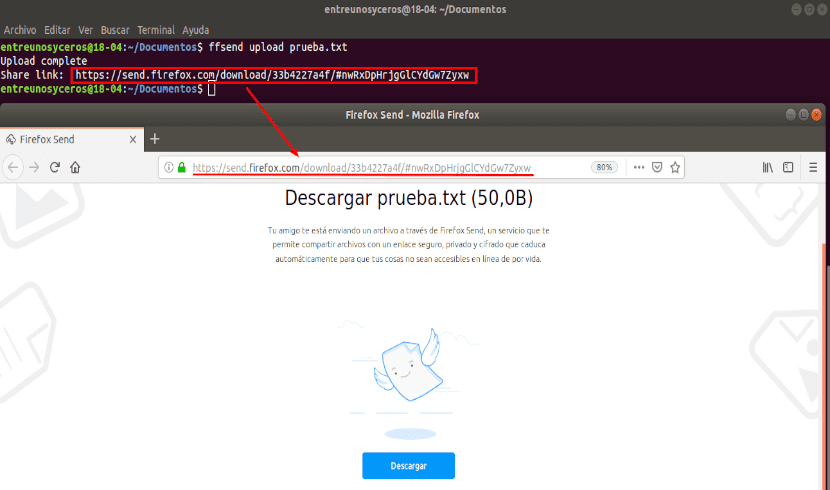
- Nous permettra télécharger et télécharger des fichiers et des répertoires. Pour les répertoires, ffsend nous proposera d'archiver le contenu avant de le télécharger.
- Nous pourrons configurer le limites de téléchargement. Cela nous permettra de télécharger le fichier entre 1 et 20 fois.
- Protection par mot de passe.
- Historique de suivi de fichiers pour une gestion facile.
- Nous pourrons inspecter ou supprimer les fichiers partagés.
Ce ne sont là que quelques-unes de ses caractéristiques. Si vous souhaitez les consulter tous, vous pouvez le faire à partir de votre page sur GitHub.
Télécharger ffsend
Bien que ffsend soit compatible avec Gnu / Linux, macOS et Windows, il n'existe actuellement que des téléchargements binaires macOS et Gnu / Linux. Pour Debian, Ubuntu, Linux Mint et d'autres distributions Linux basées sur DEB, tout ce que vous avez à faire est télécharger et installer le package ffsend .DEB.
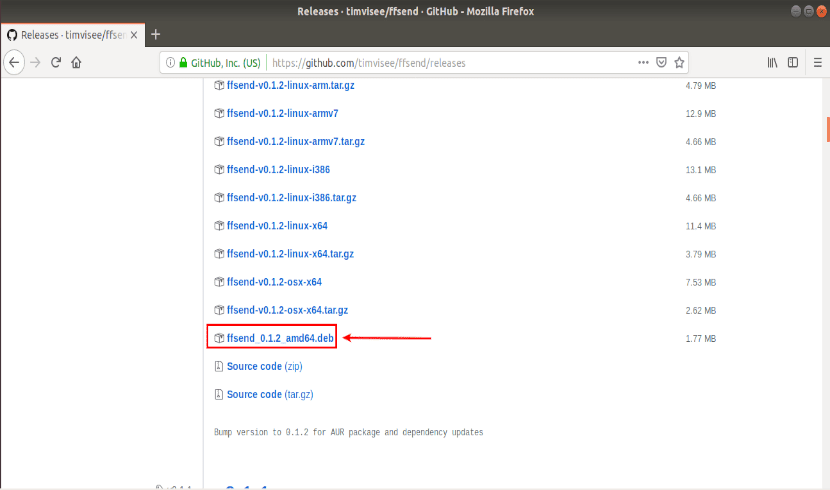
Une fois le package téléchargé, nous ouvrons un terminal (Ctrl + Alt + T) et à partir du dossier dans lequel nous avons enregistré le fichier, nous exécutons la commande suivante:
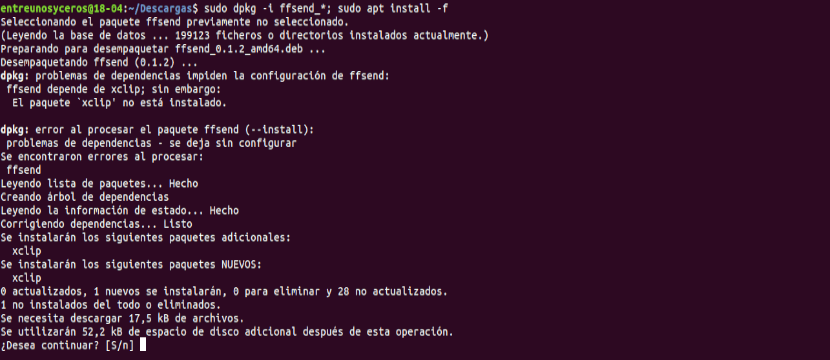
sudo dpkg -i ffsend_*.deb; sudo apt install -f
La deuxième partie de la commande, vous pouvez la sauter si votre équipement est conforme aux dépendances requises.
Utilisation de ffsend
Maintenant vous pouvez télécharger un fichier taper dans le terminal (Ctrl + Alt + T) quelque chose comme ce qui suit:

ffsend upload archivo.ext
Remplace file.ext avec le nom du fichier que vous souhaitez télécharger.
Si vous voulez télécharger un fichier en utilisant ffsend, il vous suffit d'utiliser la commande comme suit:

ffsend download URL-archivo-a-descargar
Ffsend par défaut autorise 1 téléchargement par fichier partagé, après quoi le fichier est supprimé des serveurs. Pour changer cela, vous devez utiliser –Téléchargements NN. Ici NN C'est un nombre de 1 à 20, qui indiquera combien de fois ce fichier peut être téléchargé.

ffsend upload --downloads NN archivo.ext
Nous pourrons également modifier le nombre de téléchargements autorisés pour les fichiers déjà téléchargés. Pour ce faire, nous devons connaître l'URL du fichier que nous voulons modifier. Tu peux voir toutes les URL que vous avez partagées utilisant:

ffsend history
Comme on peut le voir dans la capture d'écran précédente, la commande ne répertorie que les URL et leurs heures d'expiration, mais pas les noms des fichiers. Vous pouvez utiliser la commande information pour obtenir des informations plus détaillées sur une URL, comment est:

ffsend info URL-archivo-ya-subido
Une fois que vous connaissez l'URL, vous pourrez modifier le nombre autorisé de téléchargements jusqu'à l'expiration du lien, en utilisant cette commande:
ffsend parameters --download-limit NN URL-archivo-ya-subido
NN est le nombre de téléchargements autorisés avant l'expiration du lien (y Entre 1 20).
Aide
Pour plus d'informations sur ffsend vous pouvez exécuter la commande:
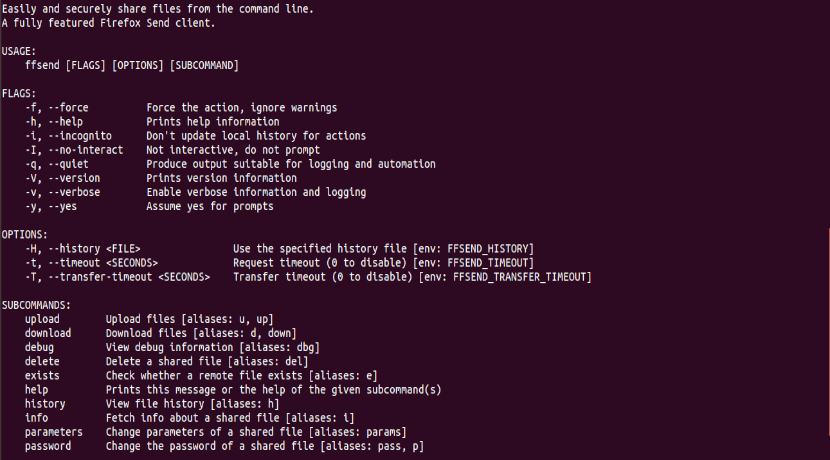
ffsend --help
Vous pouvez également vérifier votre Fichier README ou page sur GitHub.